4月2024更新:使用我们的优化工具停止收到错误消息并减慢您的系统速度。 立即获取 此链接
- 下载并安装 修复工具在这里。
- 让它扫描你的电脑。
- 然后该工具将 修理你的电脑.
借助浏览器屏幕上可见的书签,您可以在自己喜欢的站点之间快速轻松地导航。 但是有些人可能会发现 书签 工具栏烦人。 您可能还希望使用您的设备向其他人隐藏书签。

通常,隐藏书签工具栏只需单击几下。 但是这些步骤因浏览器而异。 有些工具,例如Edge和Microsoft Explorer,甚至都不使用“书签”一词。
如果要从浏览器窗口中删除书签栏,请阅读本文,它说明了如何根据所使用的浏览器从视图中删除书签。
启用或禁用Google Chrome书签工具栏
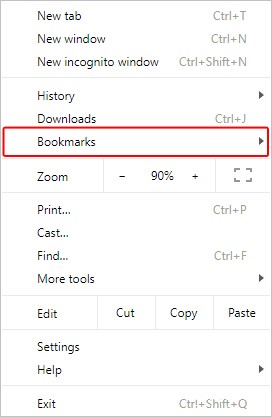
- 打开Google Chrome浏览器。
- 点击窗口右上角Google Chrome浏览器中的菜单图标。
- 在出现的下拉菜单中,将鼠标移到书签上。
- 出现一个新菜单。 单击显示书签栏以打开和关闭书签栏。
2024年XNUMX月更新:
您现在可以使用此工具来防止 PC 问题,例如保护您免受文件丢失和恶意软件的侵害。 此外,它是优化计算机以获得最大性能的好方法。 该程序可轻松修复 Windows 系统上可能发生的常见错误 - 当您拥有触手可及的完美解决方案时,无需进行数小时的故障排除:
- 步骤1: 下载PC修复和优化工具 (Windows 10,8,7,XP,Vista - Microsoft金牌认证)。
- 步骤2:点击“开始扫描“找到可能导致PC问题的Windows注册表问题。
- 步骤3:点击“全部修复“解决所有问题。
您还可以通过按Ctrl + Shift + B来切换书签栏。
在Firefox中启用或禁用书签工具栏
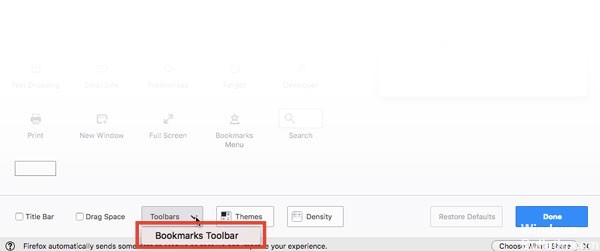
- 如果您不熟悉Firefox,首先要做的就是启用此功能。 为此,请单击三条偶数行,然后选择“自定义”选项。
- 在屏幕底部,您将看到“工具栏”下拉菜单。 单击它,然后选择“书签工具栏”选项。 单击完成选项以完成该过程。
- 要删除“书签工具栏”,请执行相同的步骤,但请确保未选中“书签工具栏”选项的左侧。
- 由于您还没有任何文件夹,因此您只会看到一个选项,即“开始”。 右键单击右侧的空白区域,然后选择创建新文件夹的选项。
- 创建文件夹后,就该添加内容了。 当您访问要保存的网站时,单击工具栏右侧的星形图标。 它将变成蓝色,并提示您选择要保存的区域。
- 如果您已经创建了文件夹,请单击右侧的“文件夹”下拉菜单,然后选择文件夹。 也可以从这里创建一个文件夹。
- 单击文件夹下拉菜单,但单击右边的第二个菜单,然后选择创建新文件夹的选项。 创建新文件夹后,按Enter键保存。
https://support.mozilla.org/en-US/kb/bookmarks-toolbar-display-favorite-websites
专家提示: 如果这些方法都不起作用,此修复工具会扫描存储库并替换损坏或丢失的文件。 在问题是由于系统损坏引起的大多数情况下,它都能很好地工作。 该工具还将优化您的系统以最大限度地提高性能。 它可以通过以下方式下载 点击这里

CCNA,Web开发人员,PC疑难解答
我是计算机爱好者和实践IT专业人员。 我在计算机编程,硬件故障排除和维修方面拥有多年的经验。 我专注于Web开发和数据库设计。 我还拥有网络设计和故障排除的CCNA认证。

